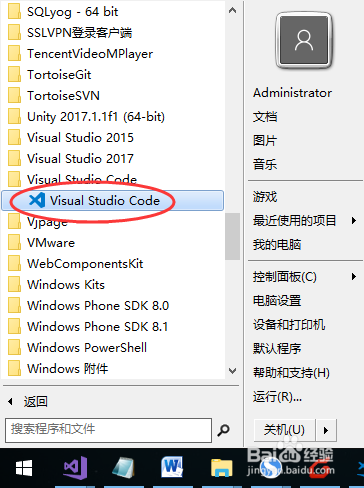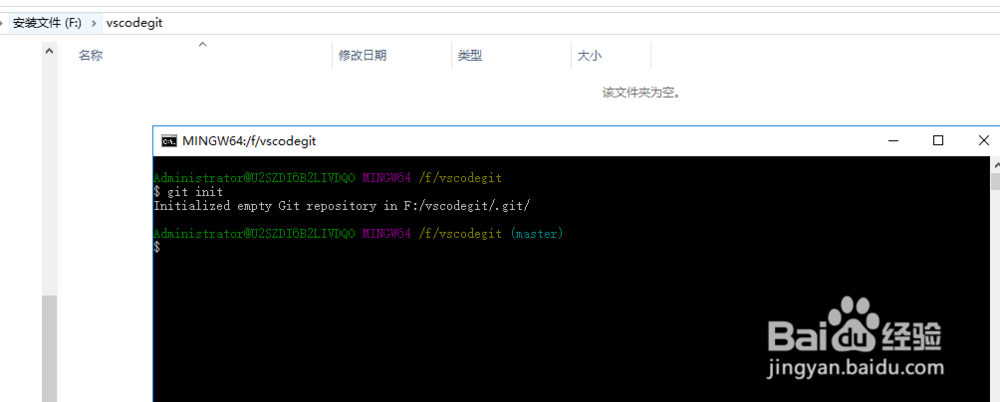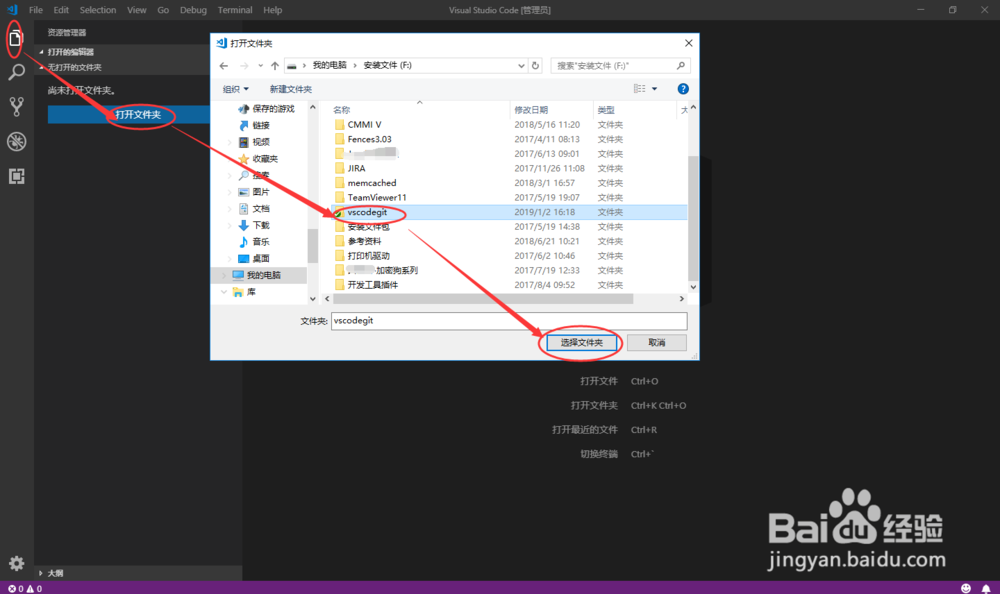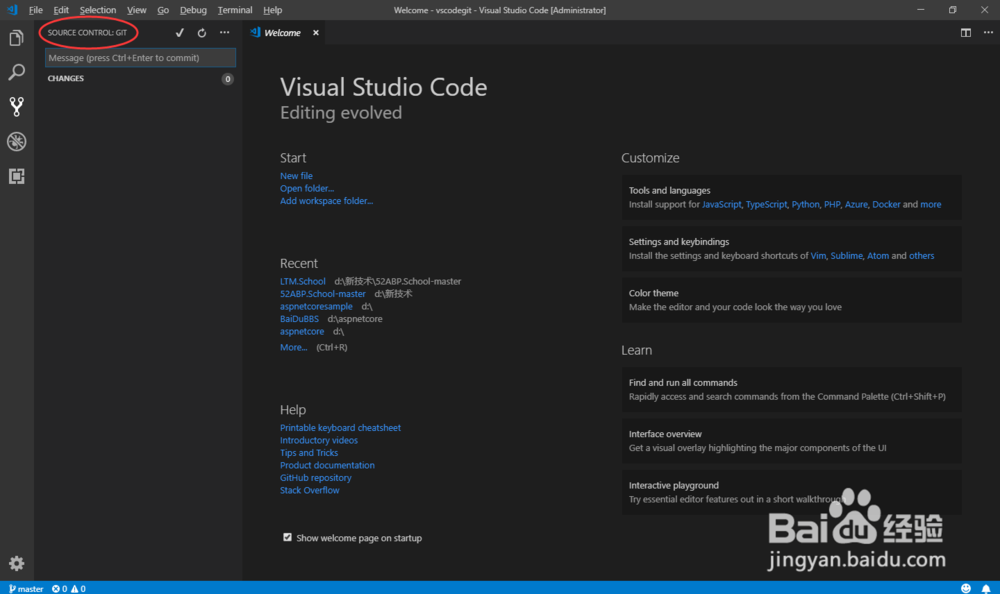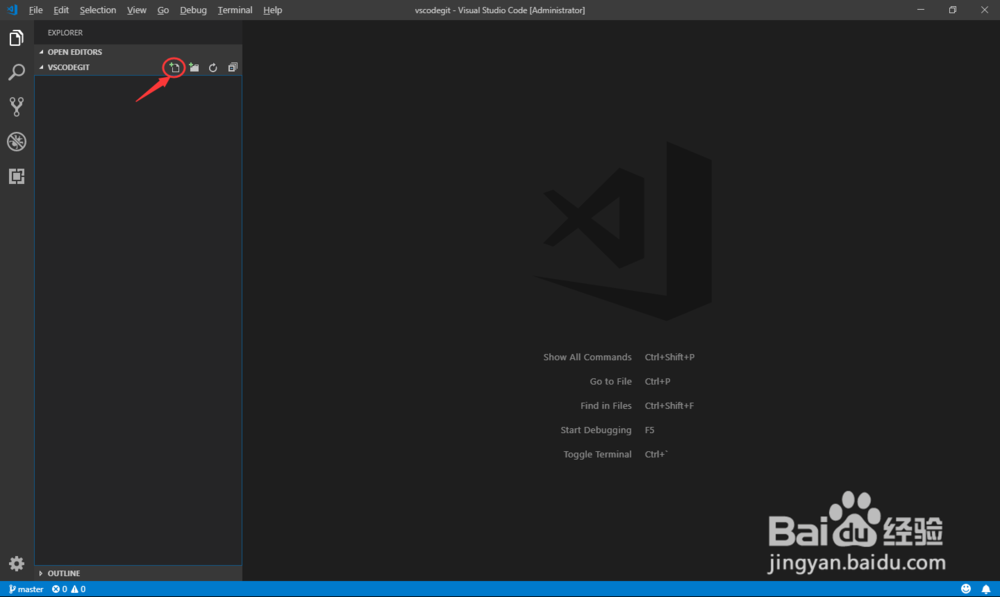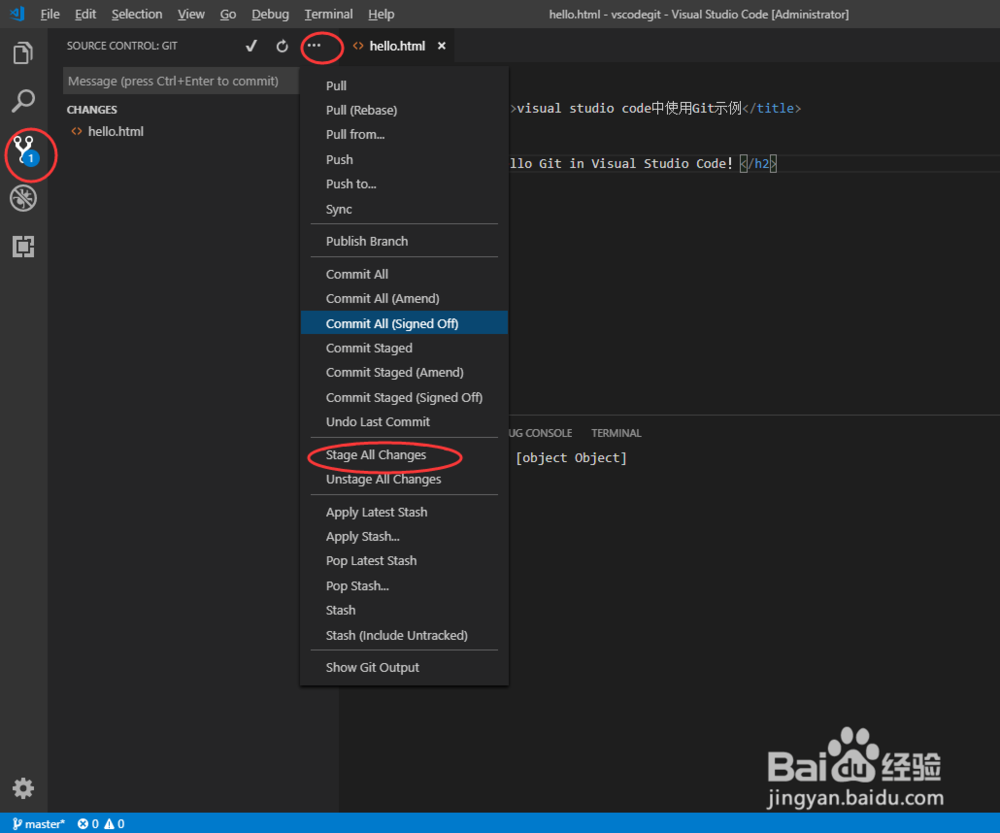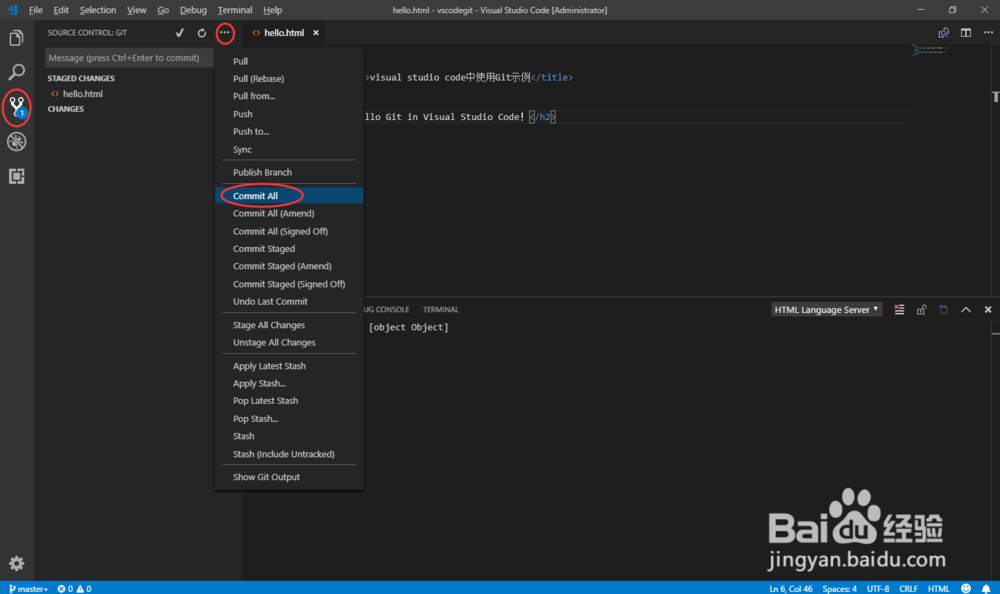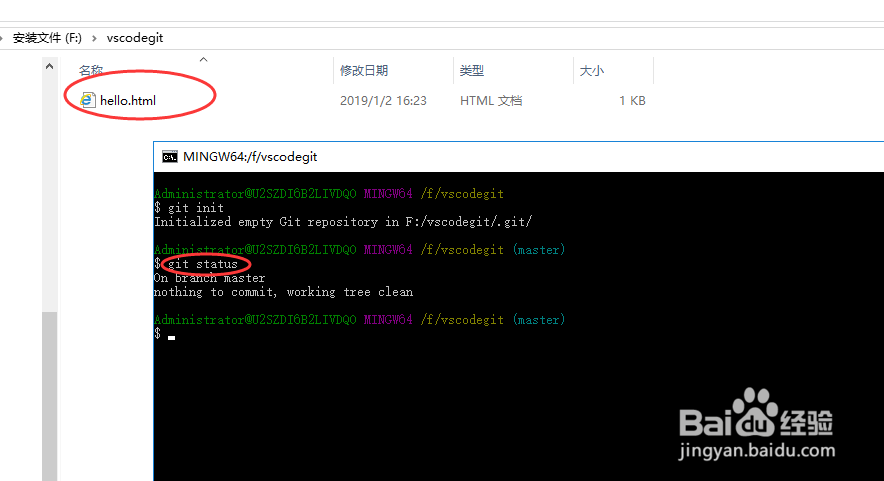图解Visual Studio Code中Git的使用
1、打开本地已经安装的Visual Studio Code开发工具,如下图所示:
2、我们在本地磁盘中新建一个目录,并使用Git Init进行初始化,如下图所示:
3、打开Visual Studio Code后,选择“打开文件夹”,浏览选择上一步创建的目录,如下图所示:
4、点击左侧的源代码管理分支图标,可以看到上方显示的是Source Control:GIT,如下图所示:
5、我们新建一个文件,如下图所示:
6、点击“...”,选择“Stage All Changes”,目的是将工作区的新增的文件提交到暂存库中,如下图所示:
7、接下来,选择“Commit All”,将暂存区的内容提交到本地库中,如下图所示:
8、我们幻踔佐曝返回到项目目录中,使用Git Bash Here打开Git命令行,输入git status,可以查看本地库内容,如下图所示:
声明:本网站引用、摘录或转载内容仅供网站访问者交流或参考,不代表本站立场,如存在版权或非法内容,请联系站长删除,联系邮箱:site.kefu@qq.com。
阅读量:41
阅读量:61
阅读量:71
阅读量:56
阅读量:73